Root user là người dùng có phân quyền cao nhất trong hệ thống Linux, với quyền cài đặt, thực thi, đọc, ghi, xóa mọi file trên hệ thống. Trong một số trường hợp, việc cấp quyền root cho user là cần thiết để đảm bảo các hoạt động không bị giới hạn và không ảnh hưởng đến quá trình sử dụng chung. Bài viết này sẽ hướng dẫn cách cấp quyền root cho user trong Linux một cách đơn giản và dễ hiểu.
Những điểm chính
- Hướng dẫn thêm user vào nhóm root bằng lệnh usermod: Cung cấp cách sử dụng lệnh
usermodđể thêm user vào nhóm root, giúp quản trị viên dễ dàng quản lý quyền truy cập. - Hướng dẫn thêm user vào nhóm root bằng lệnh useradd: Chỉ dẫn cách sử dụng lệnh
useraddđể tạo user mới và thêm vào nhóm root, hỗ trợ việc thiết lập tài khoản với quyền cao nhất. - Chỉnh sửa file /etc/passwd để cấp quyền root: Hướng dẫn cách thay đổi UID và GID trong file
/etc/passwdđể cấp quyền root cho user, đồng thời lưu ý về rủi ro khi chỉnh sửa trực tiếp file hệ thống. - Cấp quyền sudo cho user: Hướng dẫn chỉnh sửa file
/etc/sudoersđể cấp quyền sudo cho user, cho phép họ thực thi các lệnh với quyền root một cách an toàn và kiểm soát được. - Giới thiệu về Vietnix với dịch vụ VPS AMD hỗ trợ tối đa hiệu suất hoạt động: Bạn có thêm lựa chọn cho giải pháp VPS ổn định và hiệu quả, phù hợp với các dự án đòi hỏi hiệu suất cao và xử lý dữ liệu lớn.
Cách cấp quyền root cho user trong Linux
- Cách 1: Thêm user vào root group bằng lệnh usermod
- Cách 2: Thêm user vào root group bằng lệnh useradd
- Cách 3: Chỉnh sửa file
/etc/passwd - Cách 4: Đặt thành sudo user
Cách 1: Thêm user vào root group bằng lệnh usermod
Ta có thể cấp quyền root cho user bằng cách dùng lệnh usermod trong Linux để thêm user này vào nhóm root trên hệ thống như sau:
usermod -G root user1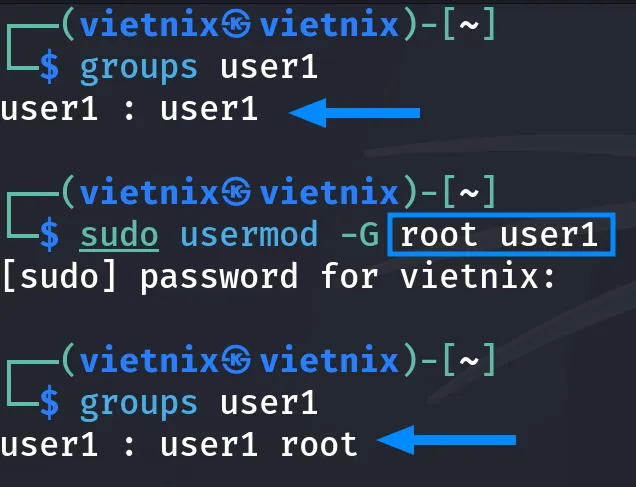
root group bằng lệnh usermodLệnh trên cho phép thêm user1 vào nhóm root. Còn nếu muốn cung cấp quyền root cho một user hiện có thì ta có thể chạy lệnh sau:
usermod -g 0 -o root_userCách 2: Thêm user vào root group bằng lệnh useradd
Tương tự như trên, ta cũng có thể dùng lệnh useradd để thêm user vào nhóm root:
useradd -m -G root user3
# kiem tra
# groups user3
# user3 : user3 root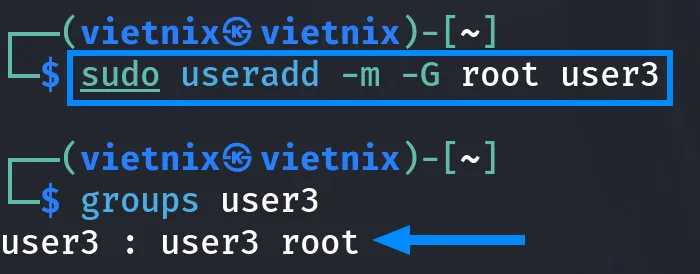
root group bằng lệnh useraddCách 3: Chỉnh sửa file /etc/passwd
Để cấp quyền root cho một user nhất định, ta có thể mở file /etc/passwd rồi đổi UID và GID của user này thành 0:
root:x:0:0:root:/root:/bin/bash
temproot:x:128:128:temproot
Sau khi chạy lệnh trên, user temproot sẽ có quyền root trên hệ thống.
root:x:0:0:root:/root:/bin/bash
temproot:x:0:0:temproot
Cách 4: Đặt thành sudo user
File cấu hình sudo của hệ thống là /etc/sudoers. Ta có thể chỉnh sửa file bằng lệnh visudo để tránh gặp bất kỳ xung đột nào.
Để cấp quyền root cho user trong Linux, ta có thể thêm entry dưới đây vào file:
user1, user2 ALL=(ALL) ALLTuy nhiên Vietnix cũng không khuyến khích sử dụng phương pháp này. Sau lệnh trên, cả user1 và user2 đều được phép sử dụng lệnh sudo để tự gán quyền root cho mình.
Bên cạnh đó ta cũng có thể cấp quyền truy cập vào một số file nhất định cho user. Giả sử ta cần cho phép user1 và các thành viên khác trong group group1 được phép truy cập vào mọi file có trong thư mục /sbin và /user/bin, đồng thời được phép chạy lệnh /user/oracle/backup.pl:
user1, %group1 ALL= /sbin/, /usr/sbin, /usr/oracle/backup.plVietnix – Nhà cung cấp dịch vụ VPS hỗ trợ tối đa hiệu suất hoạt động
Vietnix cung cấp dịch vụ thuê VPS với hiệu suất mạnh mẽ, tích hợp ổ cứng SSD/NVMe Enterprise và CPU Intel Xeon/AMD, đảm bảo tốc độ xử lý nhanh và ổn định. Hạ tầng mạng mạnh mẽ với băng thông 200 Mbps trong nước, 20 Mbps quốc tế giúp website vận hành mượt mà, giảm thiểu độ trễ. Hệ thống backup tự động hàng tuần, lưu trữ trên server độc lập giúp bảo vệ dữ liệu tối đa và dễ dàng khôi phục khi cần. Bên cạnh đó, giao diện quản trị Portal thông minh cho phép người dùng chủ động quản lý VPS.
Được phát triển dành riêng cho những ai yêu thích sự ổn định và tốc độ cao, VPS Linux của Vietnix sử dụng 100% ổ cứng SSD và hạ tầng máy chủ mạnh mẽ, giúp hệ thống vận hành trơn tru. Người dùng có toàn quyền kiểm soát với giao diện quản trị trực quan, hỗ trợ đầy đủ tính năng cần thiết. Hệ thống backup tự động hàng tuần giúp bảo vệ dữ liệu toàn diện, dễ dàng khôi phục khi cần.
Thông tin liên hệ:
- Hotline: 18001093
- Email: sales@vietnix.com.vn
- Địa chỉ: 265 Hồng Lạc, Phường Bảy Hiền, Thành phố Hồ Chí Minh.
- Website: https://vietnix.vn/
Qua bài viết này, bạn đọc đã nắm được 4 cách đơn giản nhất để cấp quyền root cho user trong Linux. Việc đăng nhập bằng quyền root cho phép thực thi tất cả các lệnh trên hệ thống, vì vậy người dùng cần phải cẩn thận để tránh xóa nhầm bất kỳ file hay thư mục nào quan trọng.




















